 Suchen des Druckers nach IP-Adresse oder Hostname während der Einrichtung
Suchen des Druckers nach IP-Adresse oder Hostname während der Einrichtung

Wenn der Drucker nicht im Bildschirm Druckererkennung (Detect Printer) gefunden werden kann, wird der Bildschirm Druckerverbindung starten (Start Printer Connection) angezeigt.
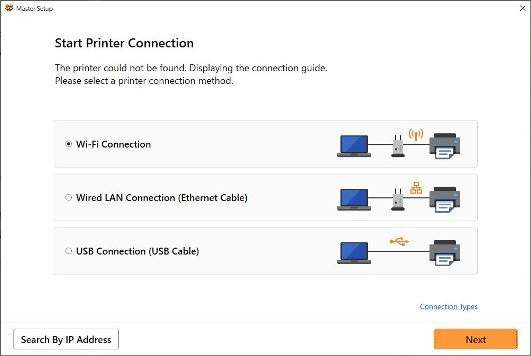
Im obigen Beispiel wird der Windows-Bildschirm verwendet.
Durch Klicken auf Nach IP-Adr. suchen (Search By IP Address) können Sie nach einem Drucker suchen, indem Sie die IP-Adresse oder den Hostnamen des Druckers angeben.
-
Überprüfen Sie die IP-Adresse oder den Hostnamen des Druckers.
Um die IP-Adresse oder den Hostnamen des Druckers zu überprüfen, drucken Sie die Informationen zu den Netzwerkeinstellungen aus oder verwenden Sie das Bedienfeld, um diese anzuzeigen.
-
Anzeigen auf dem Bedienfeld
-
Drucken Sie die Netzwerkeinstellungen.
 Hinweis
Hinweis- Wenn Sie den Drucker in einem Büro einsetzen, fragen Sie den Netzwerkadministrator.
-
-
Geben Sie die Suchmethode an.
Wählen Sie eine der unten angegebenen Methoden aus.
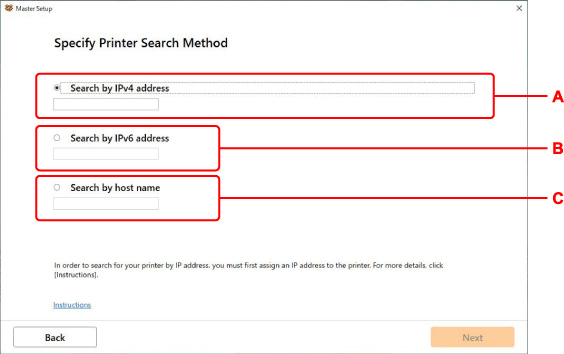
Im obigen Beispiel wird der Windows-Bildschirm verwendet.
- A: Nach IPv4-Adresse suchen (Search by IPv4 address)
- Wählen Sie diese Option aus, um anhand der IPv4-Adresse nach Druckern zu suchen.
- B: Nach IPv6-Adresse suchen (Search by IPv6 address)
- Wählen Sie diese Option aus, um anhand der IPv6-Adresse nach Druckern zu suchen.
- C: Suche nach Hostname (Search by host name)
- Wählen Sie diese Option aus, um anhand des Hostnamens nach Druckern zu suchen. Ein Hostname wird als LLMNR-Hostname oder Bonjour-Servicename bezeichnet.
-
Geben Sie die IP-Adresse oder den Hostnamen ein, und klicken Sie auf Weiter (Next).
Die Druckersuche wird gestartet.
Bei Anzeige eines Fehlers:
bereinigen Sie den Fehler anhand der Anweisungen auf dem Bildschirm.
Wenn die eingegebene IP-Adresse bereits für ein anderes Gerät verwendet wird, befolgen Sie die unten angegebenen Schritte zur Angabe der IP-Adresse des Druckers.
-
Wählen Sie
 (Einrichten (Setup)) im Bildschirm HOME aus.
(Einrichten (Setup)) im Bildschirm HOME aus. Hinweis
Hinweis-
Wenn Einstellungen Benutzerverwaltung (User management settings) aktiviert ist, wird der Bildschirm zur Benutzerauswahl angezeigt, bevor der Bildschirm HOME angezeigt wird.
-
-
Wählen Sie Geräteeinstellungen (Printer settings) aus.
-
Wählen Sie LAN-Einstellungen (LAN settings) aus.
-
Wählen Sie Wi-Fi aus.
-
Wählen Sie Erweitert (Advanced) aus.
-
Wählen Sie TCP/IP-Einstellungen (TCP/IP settings) aus.
-
Bei Angabe einer IPv4-Adresse:
-
Wählen Sie IPv4 aus.
-
Wählen Sie Ja (Yes) auf dem angezeigten Bildschirm aus.
-
Wählen Sie IP-Adresse (IP address) aus.
-
Wählen Sie Manuelle Einrichtung (Manual setup) aus.
Durch Auswahl von Automatische Einrichtung (Auto setup) wird die IP-Adresse automatisch festgelegt.
 Hinweis
Hinweis-
Wenn ein Warnbildschirm angezeigt wird, prüfen Sie die Meldung und wählen Sie Ja (Yes).
-
-
Geben Sie die IP-Adresse ein.
-
Wählen Sie OK aus.
-
Geben Sie die Subnetzmaske ein.
-
Wählen Sie OK aus.
-
Geben Sie das Standard-Gateway ein.
-
Wählen Sie OK aus.
Die IPv4-Adresse wurde festgelegt.
-
-
Bei Angabe einer IPv6-Adresse:
-
Wählen Sie IPv6 aus.
-
Wählen Sie Ja (Yes) auf dem angezeigten Bildschirm aus.
-
Wählen Sie IPv6 aktivieren/deaktivieren (Enable/disable IPv6) aus.
-
Wählen Sie Aktivieren (Enable) aus.
Die IPv6-Adresse wurde festgelegt.
-
 Wichtig
Wichtig-
Wenn die Firewall des Computers aktiviert ist, werden Drucker in einem anderen Subnetz möglicherweise nicht erkannt. Deaktivieren Sie die Firewall.
-
Wenn die Firewall die Druckersuche beeinflusst:
Möglicherweise verhindern das Betriebssystem Ihres Computers und die Firewall-Funktion der Sicherheitssoftware ungewollt die Kommunikation für die Einrichtung. Überprüfen Sie, ob eine Firewall-Meldung angezeigt wird.
-
Falls eine Firewall-Meldung angezeigt wird:
Wenn die Firewall-Meldung erscheint, dass die Canon-Software versucht, auf das Netzwerk zuzugreifen, stellen Sie die Sicherheitssoftware so ein, dass sie den Zugriff zulässt.
Nachdem Sie der Software den Zugriff gestattet haben, kehren Sie zur Einrichtung zurück und befolgen Sie die Anweisungen auf dem Bildschirm.
-
Falls keine Firewall-Meldung angezeigt wird:
Deaktivieren Sie die Firewall vorübergehend, kehren Sie zur Einrichtung zurück und befolgen Sie die Anweisungen auf dem Bildschirm.
Nachdem die Einrichtung abgeschlossen ist, aktivieren Sie die Firewall erneut.
 Hinweis
Hinweis
- Weitere Informationen zu den Firewalleinstellungen Ihres Betriebssystems oder der Sicherheitssoftware finden Sie im Bedienungshandbuch, oder wenden Sie sich an den Hersteller.

